|
AHÍ ESTÁS TÚ


Merci Yedralina pour la permission de traduire tes tutoriels.

Le tutoriel a été réalisé avec Corel19 et traduit avec CorelX, CorelX2 et CorelX3, mais il peut également être exécuté avec les autres versions.
Suivant la version utilisée, vous pouvez obtenir des résultats différents.
Depuis la version X4, la fonction Image>Miroir a été remplacée par Image>Renverser horizontalement,
et Image>Renverser avec Image>Renverser verticalement.
Dans les versions X5 et X6, les fonctions ont été améliorées par la mise à disposition du menu Objets.
Avec la nouvelle version X7 nous avons encore Miroir et Renverser, mais avec nouvelles différences.
Consulter, si vouz voulez, mes notes ici
Certaines dénominations ont changées entre les versions de PSP.
Les plus frequentes différences:

traduction en italien ici
traduction en anglais ici
Vos versions ici
Nécessaire pour réaliser ce tutoriel:
Matériel qui
Image jpg (trouvée sur Internet)
Optionnel: un misted.
Dans mon cas, j'ai utilisé la même image jpg (1976©Yedralina)
Pour le tube principal merci Castorke (castorke_tube_dames__206_082013).
( ici vous trouvez les liens aux sites des tubers.
Modules Externes.
consulter, si nécessaire, ma section de filtre ici
Filters Unlimited 2.0 ici
Mehdi - Sorting Tiles ici
Mura's Meister - Perspective Tiling ici
AP 01 [Lines] - Lines SilverLining ici
Toadies - What are you ici
LOtis Filters - Mosaic Toolkit v.2.022 ici
AAA Filters - A Framer ici
AAA Filters - Custom ici
Filtres Factory Gallery et Graphics Plus peuvent être utilisés seuls ou importés dans Filters Unlimited.
voir comment le faire ici).
Si un filtre est fourni avec cette icône,  on est obligé à l'importer dans Unlimited on est obligé à l'importer dans Unlimited

N'hésitez pas à changer le mode mélange des calques et leur opacité selon les couleurs utilisées.
Placer le pinceau dans le dossier Pinceaux.
Attention, le pinceau se compose de deux files qui on ne doit séparer.
Consulter, si vous voulez, les notes sur les pinceaux ici
Placer le masque dans le dossier Masques.
Les couleurs seront déterminées par l'image choisie.
Seulement une couleur foncée sera nécessaire à la fin du travail.
Dans mon cas #101913.
1. Ouvrir l'image en jpg.
Calques>Dupliquer.
Calques>Charger/Enregistrer un masque>Charger à partir du disque.
Chercher et charger le masque 20-20.
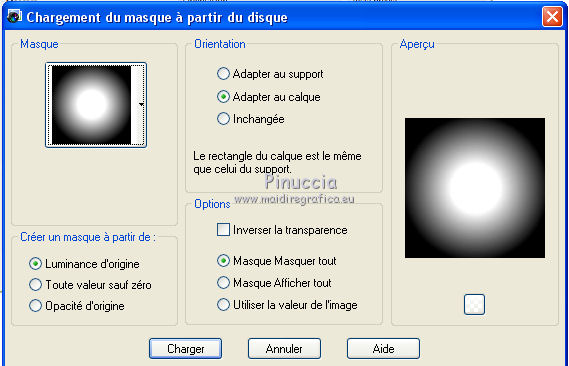
Calques>Dupliquer.
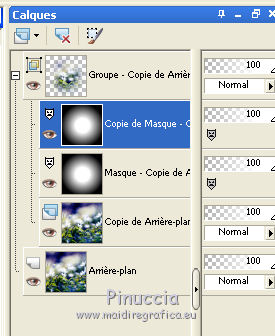
Calques>Fusionner>Fusionner le groupe.
Vous positionner le calque d'arrière plan - Édition>Copier.
Minimiser l'image (plus tard vous utiliserez également le calque du masque).
2. Ouvrir the alpha file Ahi_estas_tu_alpha.
Fenêtre>Dupliquer ou sur le clavier shift+D pour faire une copie.

Fermer l'original.
La copie, qui sera la base de votre travail, n'est pas vide, mais contient les sélections enregistrées sur le canal alpha.
Sélections>Sélectionner tout.
Édition>Coller dans la sélection (l'image jpg en mémoire).
Sélections>Désélectionner tout.
Effets>Modules Externes>Mehdi - Sorting Tiles.
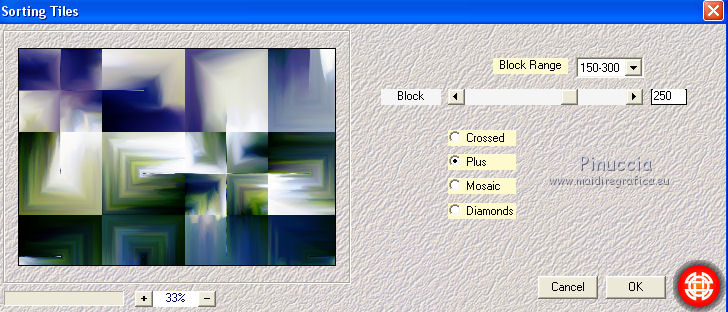
Effets>Effets de bords>Accentuer davantage.
Effets>Modules Externes>LOtis Filters - Mosaic Tookit v.2.022.
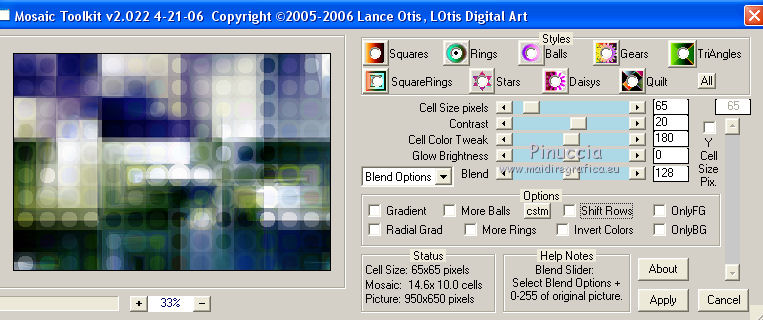
Calques>Dupliquer.
3. Effets>Effets d'image>Mosaïque sans jointures.

Effets>Modules Externes>Filters Unlimited 2.0 - Toadies - What are you, par défaut.
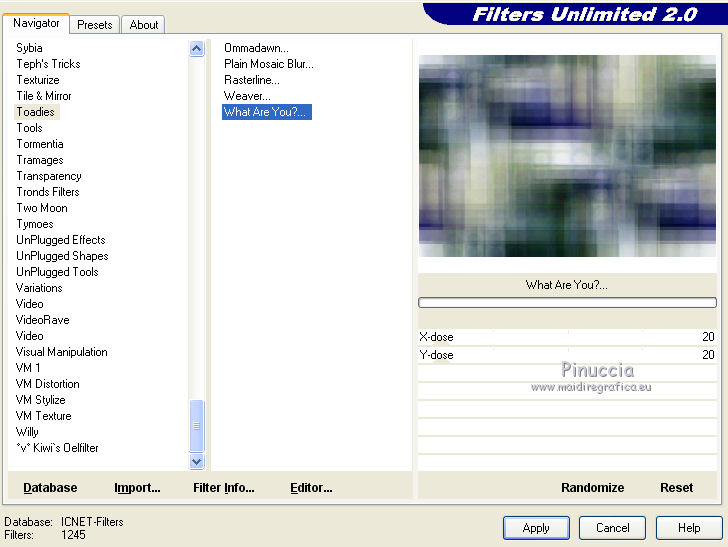
Effets>Effets d'image>Mosaïque sans jointures.
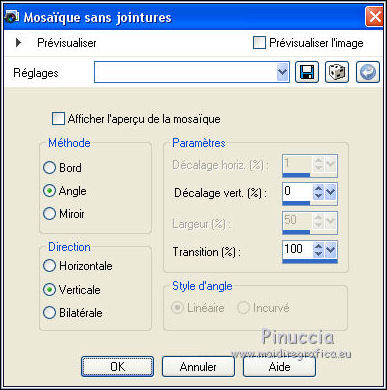
Placer le calque en mode Lumière douce.
Vous positionner sur le calque d'arrière plan, Trama 1.
4. Sélections>Charger/Enregistrer une sélection>Charger à partir d'un canal alpha.
La sélection #1 est déjà disponible.
On doit seulement cliquer sur Charger.

Sélections>Transformer la sélection en calque.
Calques>Agencer>Placer en haut de la pile.
Réglage>Flou>Flou gaussien - rayon 20.

Effets>Modules Externes>AP [Lines] - Lines SilverLining.
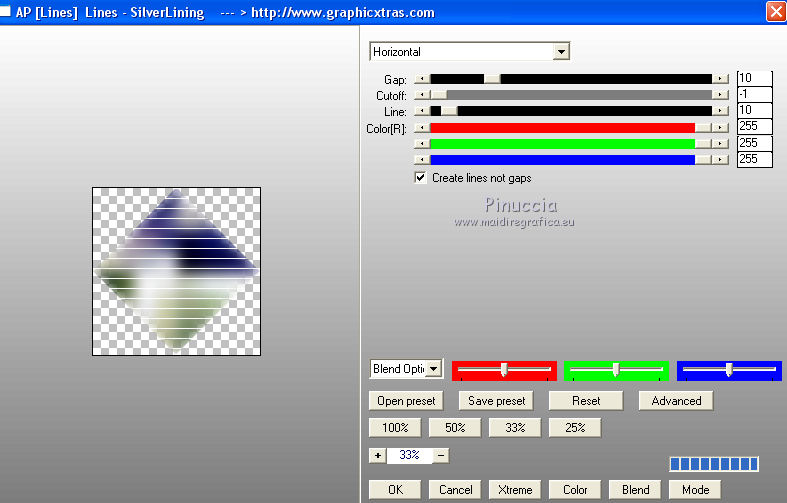
Sélections>Inverser.
Effets>Effets 3D>Ombre portée, couleur noire.

Sélections>Désélectionner tout.
Effets>Effets d'image>Mosaïque sans jointures.
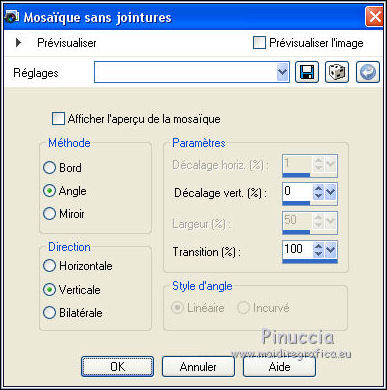
Effets>Modules Externes>Toadies - What are you.

Placer le calque en mode Lumière dure.
5. Calques>Nouveau calque raster.
Sélections>Sélectionner tout.
Activer l'image que vous avez minimisée.
Vous positionner sur le calque du haut du masque et Édition>Copier.
Revenir sur votre travail et Édition>Coller dans la sélection.
Sélections>Désélectionner tout.
Effets>Effets d'image>Mosaïque sans jointures.

Réglage>Flou>Flou gaussien - rayon 10.

Calques>Agencer>Déplacer vers le bas.
6. Calques>Nouveau calque raster.
Sélections>Charger/Enregistrer une sélection>Charger à partir d'un canal alpha.
Ouvrir le menu des sélections et charger la sélection #2.
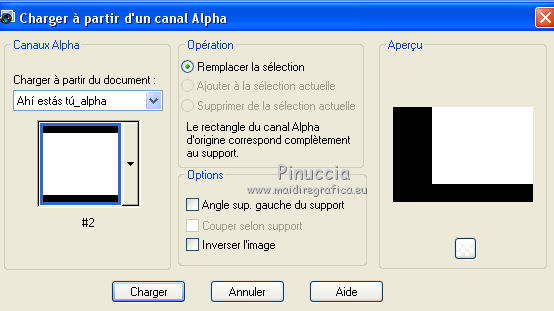
Édition>Coller dans la sélection (le misted en mémoire).
Sélections>Désélectionner tout.
Réglage>Netteté>Netteté.
7. Calques>Nouveau calque raster.
Calques>Agencer>Déplacer vers le haut.
Sélections>Charger/Enregistrer une sélection>Charger à partir d'un canal alpha.
Ouvrir le menu des sélections et charger la sélection #3.
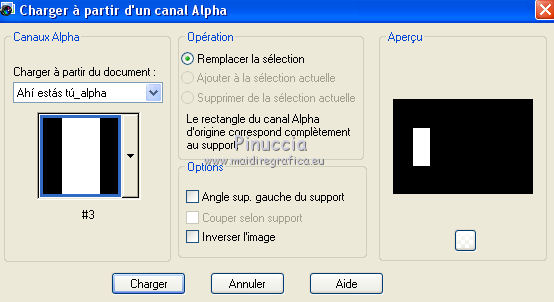
Édition>Coller dans la sélection (le misted en mémoire).
Réglage>Netteté>Netteté.
Sélections>Inverser.
Effets>Effets 3D>Ombre portée, couleur noire, ombre sur le nouveau calque coché.

Rester positionné sur le calque de l'ombre.
8. Calques>Nouveau calque raster.
Sélections>Inverser.
Sélections>Modifier>Contracter - 30 pixels.
Placer en avant plan la couleur blanche.
Remplir  la sélection avec la couleur blanche. la sélection avec la couleur blanche.
Sélections>Modifier>Contracter - 2 pixels.
Presser CANC sur le clavier 
Sélections>Désélectionner tout.
Vous positionner sur le calque du haut de la pile.
Calques>Fusionner>Fusionner le calque de dessous - 2 fois.
Calques>Dupliquer.
9. Image>Redimensionner, à 55%, redimensionner tous les calques décoché.
Objets>Aligner>Gauche,
ou activer l'outil Sélecteur  (tasto K) (tasto K)
et placer Position oriz. à 0,00.
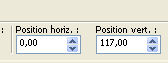
Sélections>Charger/Enregistrer une sélection>Charger à partir d'un canal alpha.
Ouvrir le menu des sélections et charger la sélection #4.

Presser CANC sur le clavier.
Sélections>Désélectionner tout.
Calques>Agencer>Déplacer vers le bas - 3 fois (au dessus du calque Raster 1).
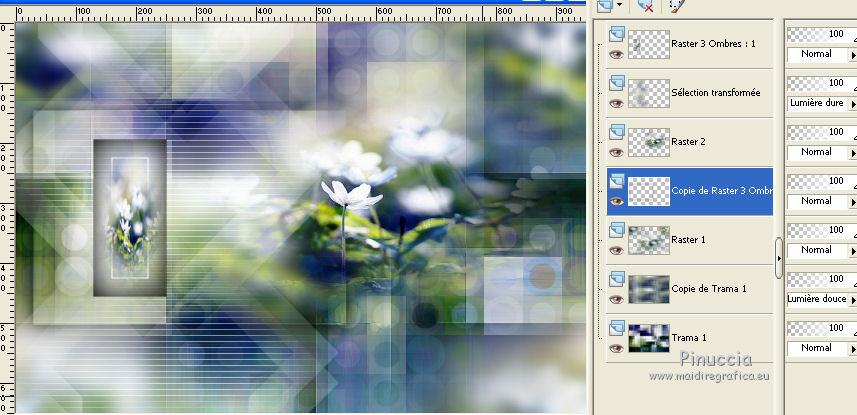
10. Vous positionner sur le calque Copie de Trama 1.
Sélections>Charger/Enregistrer une sélection>Charger à partir d'un canal alpha.
Ouvrir le menu des sélections et charger la sélection #5.
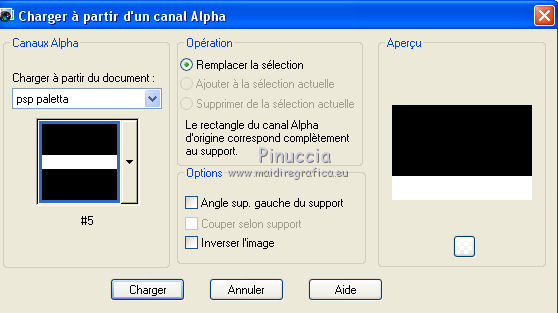
Sélections>Transformer la sélection en calque.
Calques>Agencer>Déplacer vers le haut.
Garder sélectionné.
Effets>Modules Externes>Mura's Meister - Perspective Tiling.
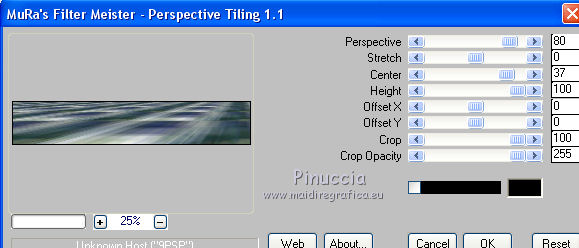
Sélections>Charger/Enregistrer une sélection>Charger à partir d'un canal alpha.
Ouvrir le menu des sélections et charger la sélection #6.
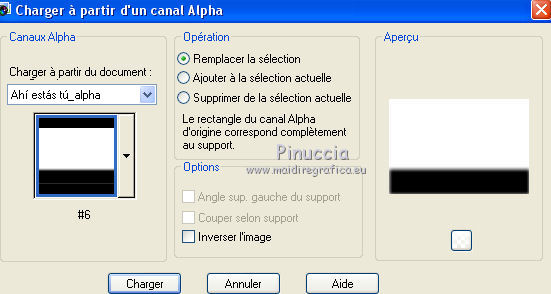
Presser 8-9 fois CANC sur le clavier.
Sélections>Désélectionner tout.
Calques>Agencer>Déplacer vers le bas.
11. Calques>Nouveau calque raster.
Calques>Agencer>Déplacer vers le haut - 4 fois.
Sélections>Charger/Enregistrer une sélection>Charger à partir d'un canal alpha.
Ouvrir le menu des sélections et charger la sélection #7.
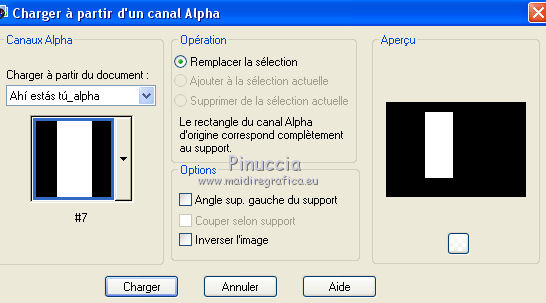
Activer l'outil Pinceau 
Chercher et sélectionner le pinceau text brush

Appliquer le pinceau sur la sélection, en cliquant avec la touche gauche de la souris,
pour utiliser la couleur blanche d'avant plan.
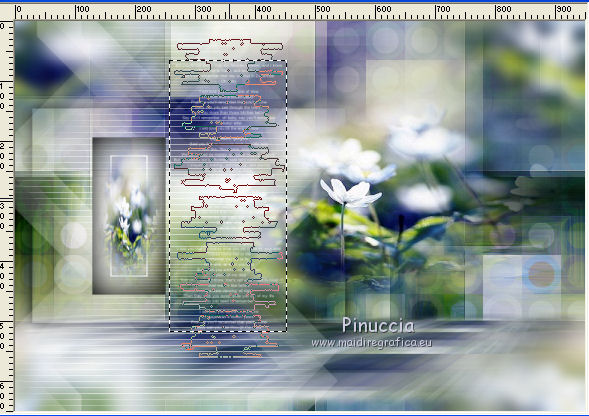
Sélections>Désélectionner tout.
12. Vous positionner le calque du haut de la pile.
Ouvrir le tube principal - Édition>Copier.
Revenir sur votre travail et Édition>Coller comme nouveau calque.
Image>Redimensionner, à votre convenance, redimensionner tous les calques décoché.
Déplacer  le tube à droite. le tube à droite.
Effets>Effets 3D>Ombre portée, à choix.
13. La tag et les calques

14. Image>Ajouter des bordures, 1 pixel, symétrique, avec une couleur foncée de l'image ou noir.
Sélections>Sélectionner tout.
Édition>Copier.
Image>Ajouter des bordures, 30 pixels, symétrique, n'importe quelle couleur.
Sélections>Inverser.
Édition>Coller dans la sélection.
Réglage>Flou>Flou gaussien - rayon 10.

Effets>Modules Externes>AAA Filters - AAA Framer.
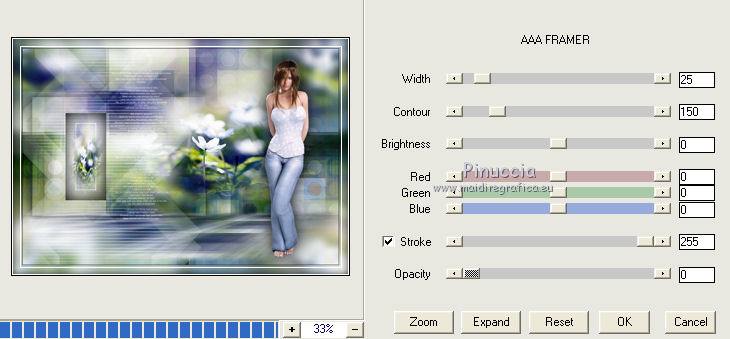
Sélections>Désélectionner tout.
15. Image>Redimensionner, 1000 pixels de largeur, redimensionner tous les calques coché.
Signer votre travail sur un nouveau calque.
Calques>Fusionner>Tous.
Optionnel: Effets>Modules Externes>AAA Filters - Custom - cliquer sur Landscape et ok.
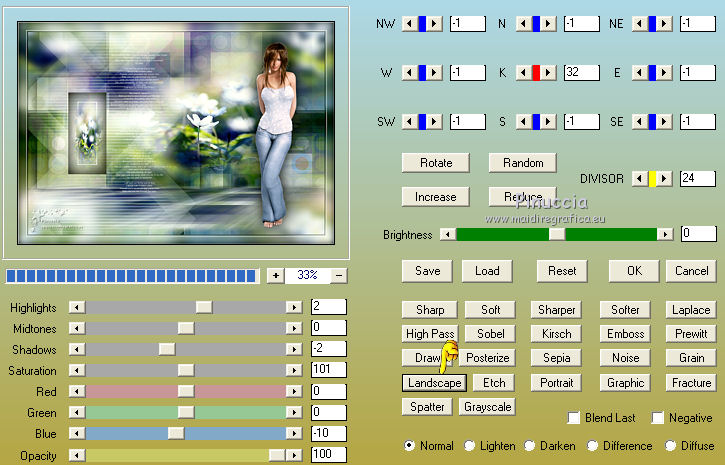
Enregistrer en jpg.
Version avec tube de Beatriz


Vous pouvez m'écrire pour n'importe quel problème, ou doute, ou si vous trouvez un link modifié,
ou seulement pour me dire que ce tutoriel vous a plu.
22 Mai 2020
|



